Tipstips
備忘録として、主にパソコン関係のTipsを記載して行きます。
| 新着情報 |
| ①UiPath、メモ ②Office365、Excel:VBAで画面更新がチラツク時の対策 ③Office365、Excel:勝手に手動計算になる原因 ④Office365、Excel:フィルターで3つ以上の条件にする方法 ⑤Office365、Excel:シート同士の違いを見つける方法 |
Office365、Excel:スクロールバーが消える原因
Office365は、表計算ソフト、ワープロソフト、プレゼンテーションソフト、データベースソフト等が
入っているオフィスソフトです。これをインストールして置けば、家庭や仕事で多くの事が出来る様になります。
しかし、Excelでスクロールバーが消える現象が発生しました。
使用したパソコンは、下記のソフトを使用していました。
OS : Windows10(64bit)バージョン21H2(OSビルド 19044.2130)
オフィスソフト : Excel for Microsoft 365 MSO(16.0.15629.20200)
64bit
以下、Office365、Excel:スクロールバーが消える原因を記載して行きます。
(項目1)
・Excelでスクロールバーが消える現象が発生しました。
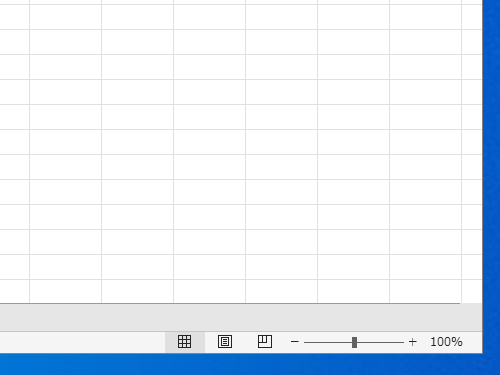
(項目2)
・インターネットで色々と調べて見ると、「Excel 2013でスクロールバーが表示されない場合の対処方法」が
見つかりました。
.上記によると、「「次のブックで作業するときの表示設定」欄から「水平スクロールバーを表示する」
「垂直スクロールバーを表示する」にチェックを入れます。」」との事でした。
(項目3)
・ファイル → オプション → 詳細設定 を選びます。
・そして、「次のブックで作業するときの表示設定」まで移動します。
・「水平スクロールバーを表示する」「垂直スクロールバーを表示する」にチェックを入れます。
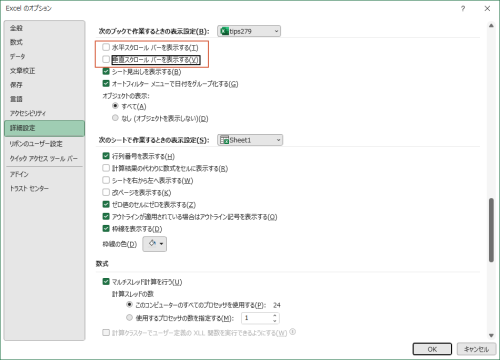
(項目4)
・下記の様になるので、右下の「OK」ボタンを押します。
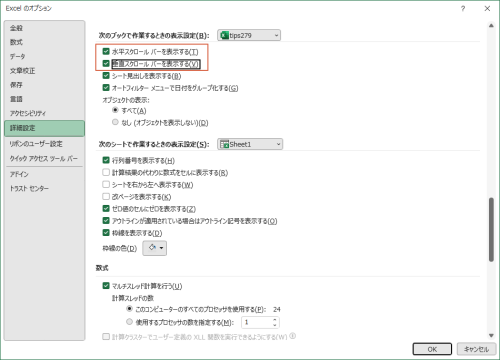
(項目5)
・上記の設定変更により、スクロールバーが表示される様になりました。
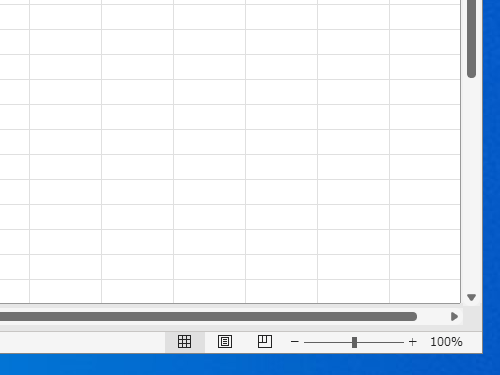
(項目6)
・以上で、Office365、Excel:スクロールバーが消える原因は終了です。
エクセル将棋館
日本国
地方都市
スポンサード リンク